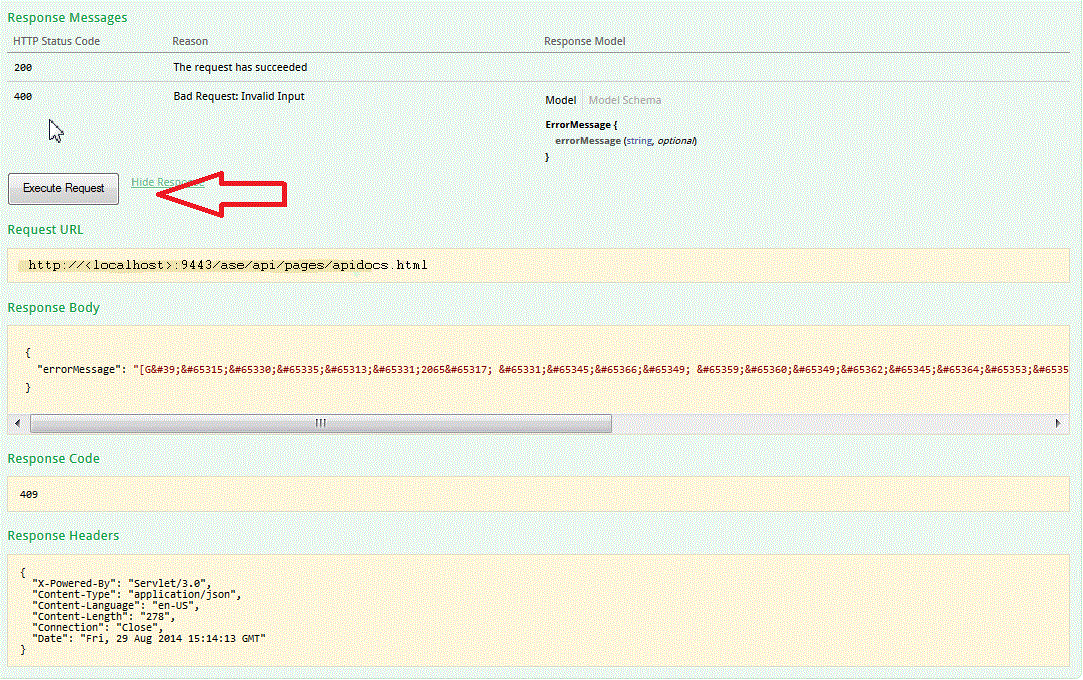Activation de l'infrastructure interactive de l'API REST Application Security Management
L'interface de l'API REST intégrée permet de visualiser les services Web RESTful qui sont utilisés pour créer et mettre à jour les applications, configurer l'accès aux applications pour les utilisateurs et ajouter ou mettre à jour des problèmes. Utilisez l'infrastructure pour interagir avec l'API et avoir une vue claire de la façon dont l'API répond aux paramètres et aux options.
Avant de commencer
- Pour activer l'adresse URL de l'infrastructure pour les utilisateurs, l'administrateur du produit doit modifier le fichier <install-dir>\AppScan Enterprise\Liberty\usr\servers\ase\config\asc.properties en ajoutant la ligne de code suivante :
ase.rest.doc.enabled=true. Sinon, les utilisateurs obtiennent la page d'erreur 404 lorsqu'ils tentent d'accéder à l'adresse URL. Redémarrez le service HCL AppScan Enterprise Server après avoir modifié le fichierasc.properties. - Pour accéder à l'infrastructure interactive de l'API REST, le nom de l'instance doit s'appeler 'ase' (par exemple, https://<domain>:9443/ase/api/pages/apidocs.html).
Pourquoi et quand exécuter cette tâche
Apprenez à utiliser l'infrastructure interactive en suivant cet exemple pour créer une application en utilisant l'API REST /application.
Procédure
- Connectez-vous à AppScan Enterprise.
- Allez à https://<domain>:9443/ase/api/pages/apidocs.html. Ajoutez un signet pour l'adresse URL, pour référence ultérieure.
- Cliquez sur applications pour développer les descriptions et les informations.
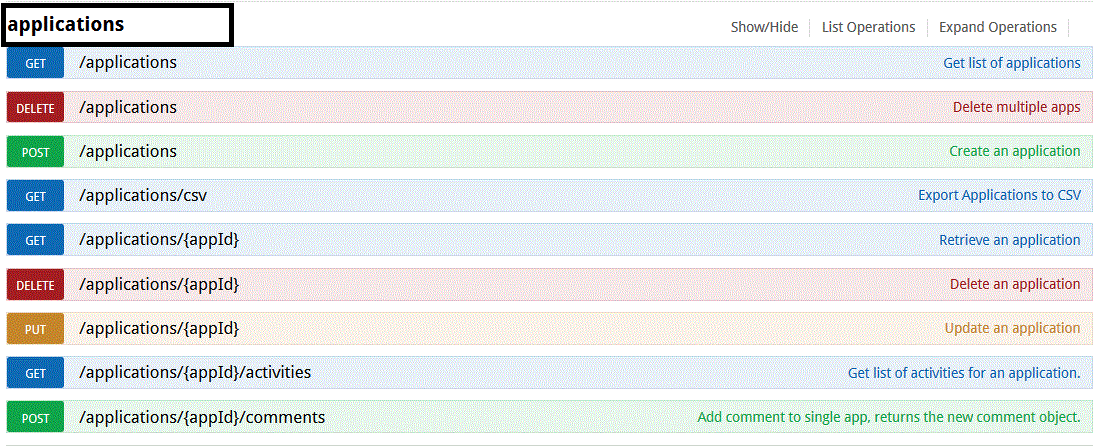
- Cliquez sur Créer une application pour développer les détails de l'opération.
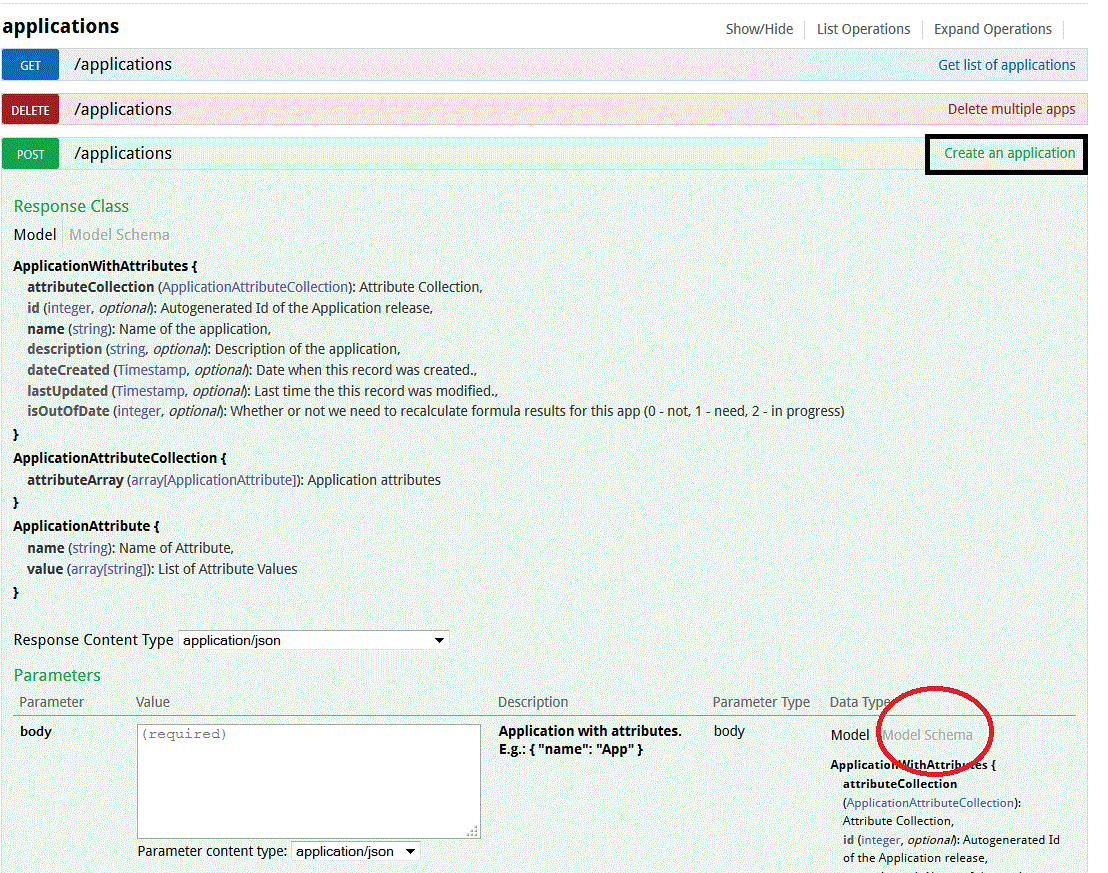
- Dans la section Parameters, cliquez sur Model Schema.

- Cliquez sur le texte dans la zone d'édition Model Schema afin de copier le texte en tant que demande d'objet JSON dans la zone Parameter Value.
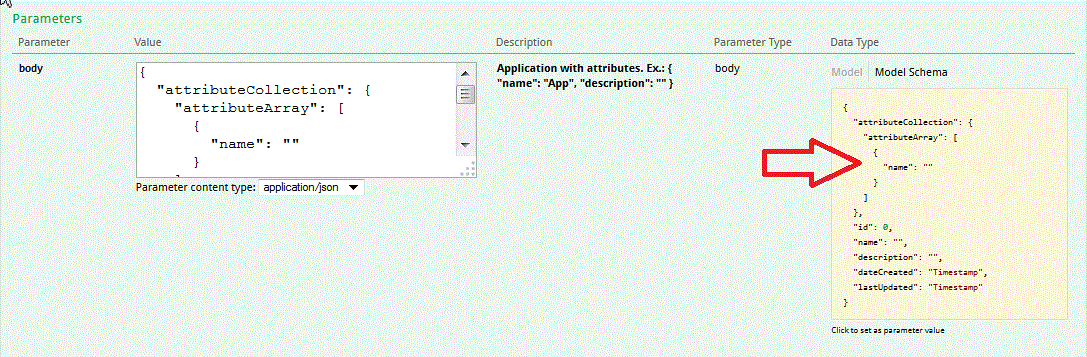
- Changez les valeurs des éléments JSON.Par exemple, remplacez
with{ "attributeCollection": { "attributeArray": [ { "name": "" } ] }, "id": 0, "name": "", "description": "", "dateCreated": "Timestamp", "lastUpdated": "Timestamp" }{ "attributeCollection": null, "id": 1, "name": "app1", "description": "template", "dateCreated": null, "lastUpdated": null } - Exécutez la requête et affichez la réponse.